网易云音乐听歌次数怎么看_听歌次数查看方法
2024-11-09
剪映是现在很多玩抖音的小伙伴都会使用的拍摄剪辑软件,那么剪映要怎么制作视频慢动作的效果呢?感兴趣的就跟着佩琪小编一起来看看吧。
剪映视频音量怎么调整
剪映怎么用抖音热门音乐 抖音音乐用于剪映视频教程
剪映怎么拍正方形视频
打开手机桌面,点击剪映的图标。
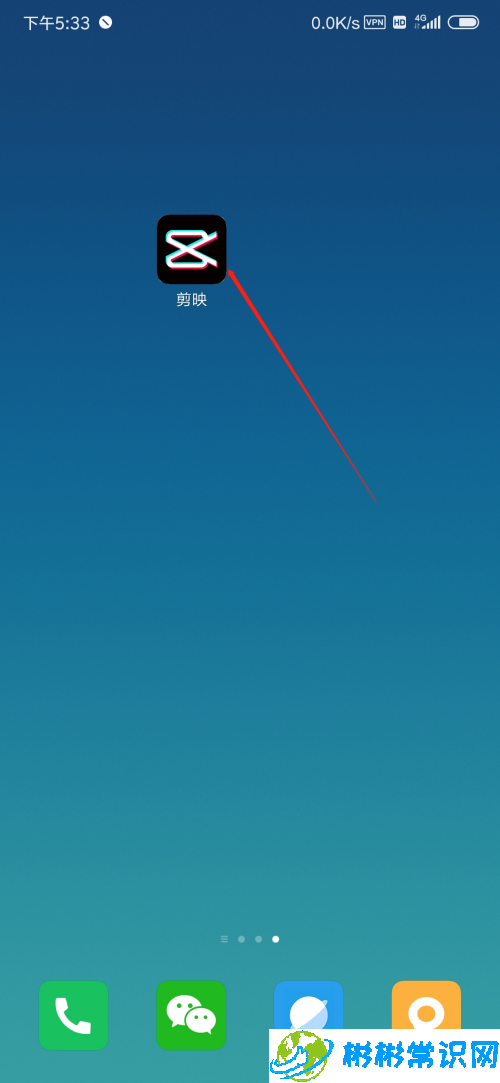
打开剪映之后,点击开始创作。
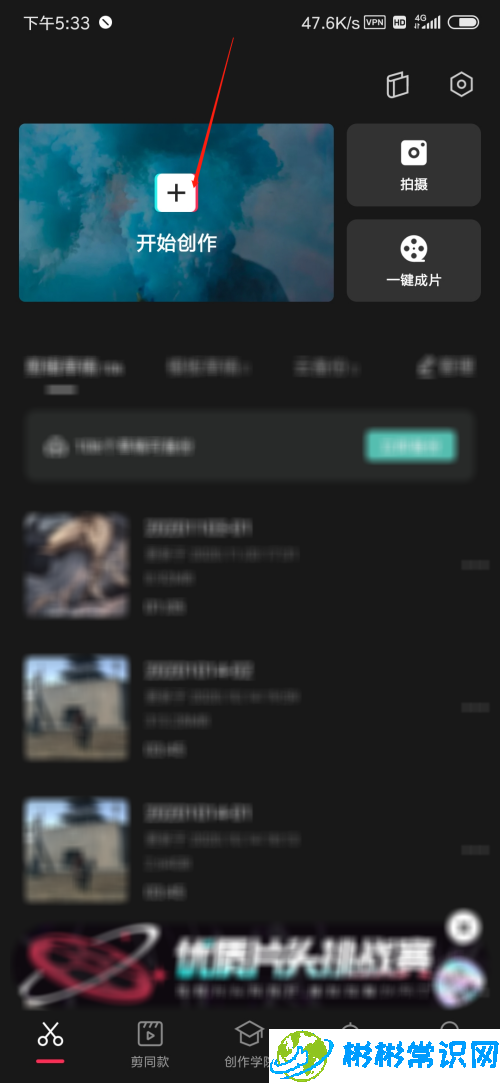
选择要制作的视频,然后点击右下角添加按钮。
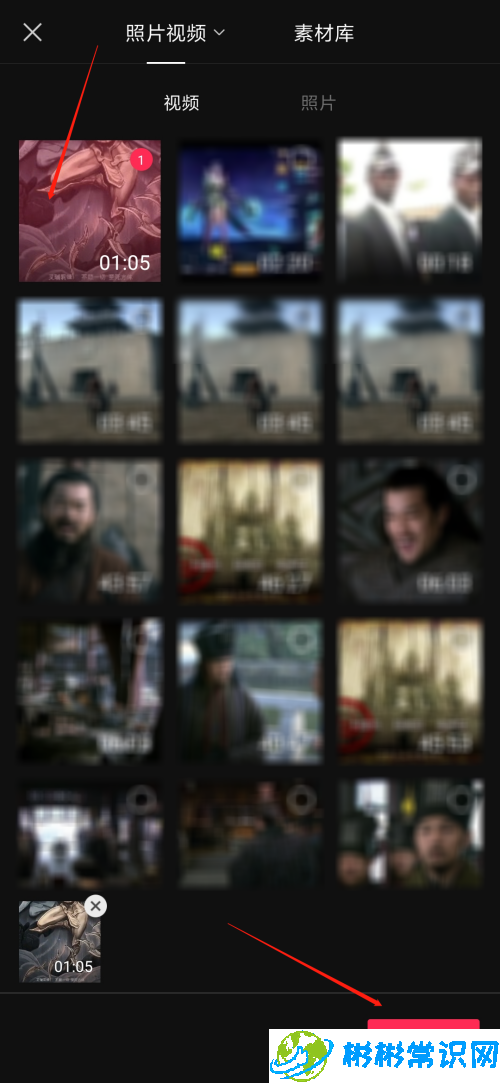
点击视频轨道,然后再点击下方的变速选项。
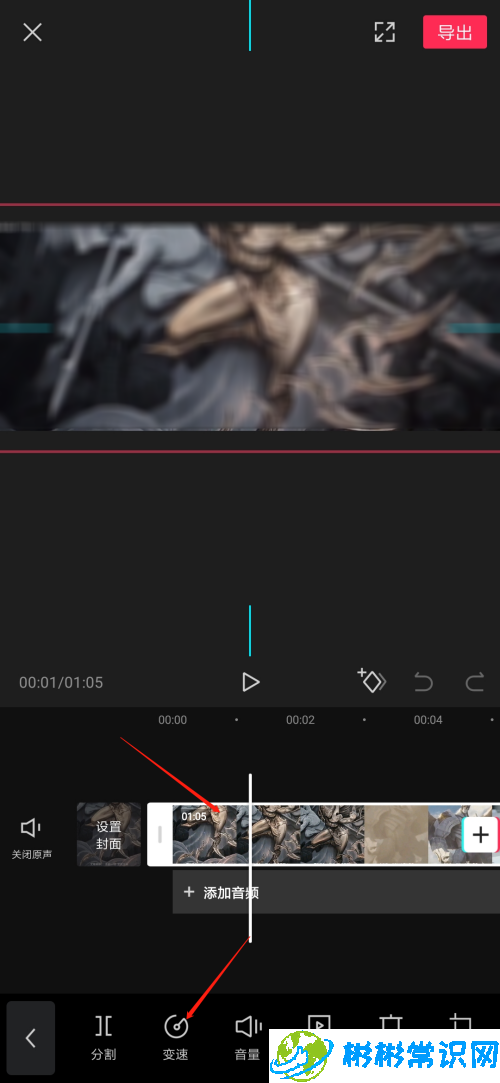
点击常规变速。
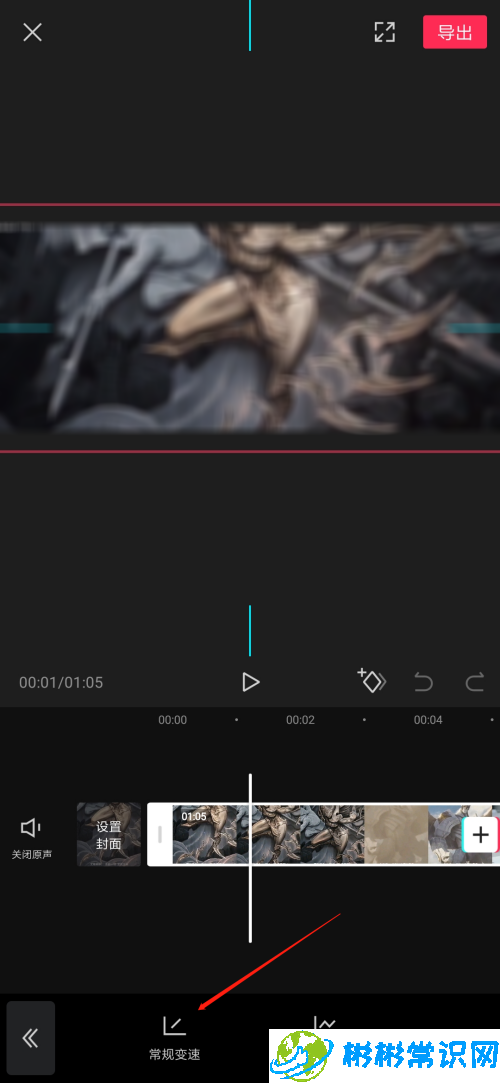
将进度条调至1x以下,然后点击右下角的勾勾。
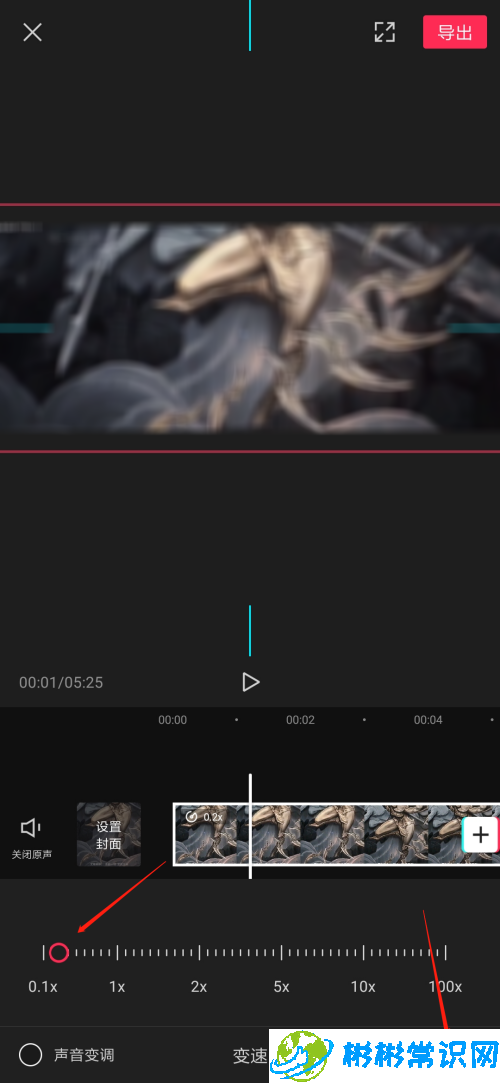
设置好之后,点击播放按钮就可以看到慢动作的效果了。
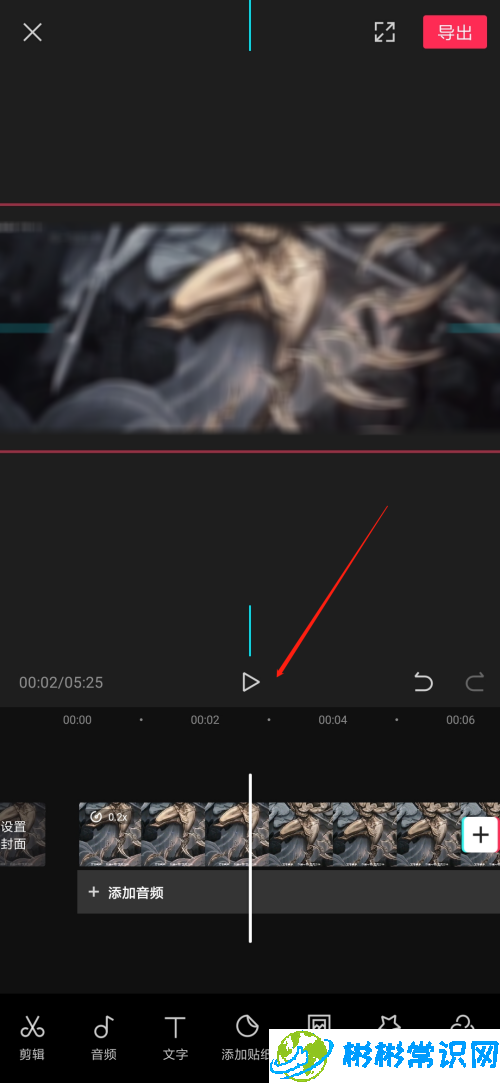
以上就是小编为大家带来的剪映怎么制作视频慢动作的效果,想要获得更多相关的软件教程敬请关注彬彬常识网。
版权声明:本文内容由互联网用户自发贡献,该文观点仅代表作者本人。本站仅提供信息存储空间服务,不拥有所有权,不承担相关法律责任。如发现本站有涉嫌抄袭侵权/违法违规的内容,请发送邮件举报,一经查实,本站将立刻删除。
标签: # 剪映的慢动作特效在哪 慢动作怎么制作 # 剪映的慢动作特效在哪 慢动作怎么制作
相关文章
2024-11-09
2024-11-09
2024-11-09
2024-11-09
2024-11-09
2024-11-09